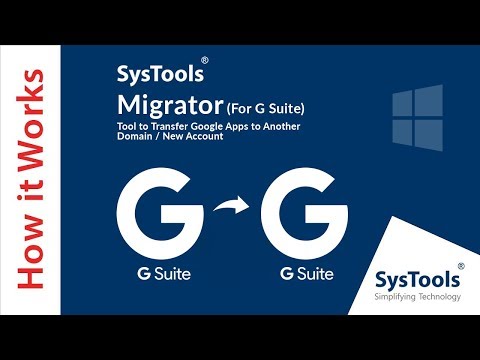Αυτό το wikiHow σας διδάσκει πώς να αλλάξετε το θέμα μιας συνομιλίας GroupMe σε iPhone ή iPad.
Βήματα

Βήμα 1. Ανοίξτε το GroupMe στο iPhone ή το iPad σας
Είναι το λευκό εικονίδιο με μια μπλε χαμογελαστή φούσκα συνομιλίας μέσα. Συνήθως θα το βρείτε στην αρχική οθόνη.

Βήμα 2. Πατήστε την ομάδα για την οποία θέλετε να αλλάξετε θέμα
Αυτό ανοίγει τη συζήτηση.

Βήμα 3. Πατήστε το όνομα της ομάδας
Βρίσκεται στην κορυφή της συζήτησης. Ένα μενού θα μετακινηθεί προς τα έξω.

Βήμα 4. Κάντε κύλιση προς τα κάτω και πατήστε Ρυθμίσεις
Βρίσκεται στο κάτω μέρος του μενού.

Βήμα 5. Πατήστε Επεξεργασία ομάδας
Βρίσκεται στο πάνω μέρος της οθόνης.

Βήμα 6. Πατήστε Θέμα
Θα εμφανιστεί ένας δρομέας στο πλαίσιο.

Βήμα 7. Πληκτρολογήστε ένα νέο θέμα
Εάν ένα θέμα έχει ήδη οριστεί, θα πρέπει να το διαγράψετε. το. Για να το κάνετε αυτό, πατήστε στο τέλος του κειμένου, πατήστε το πλήκτρο backspace μέχρι να φύγει.

Βήμα 8. Πατήστε το πλήκτρο Τέλος
Βρίσκεται στην κάτω δεξιά γωνία του πληκτρολογίου. Το θέμα θα ενημερωθεί άμεσα.